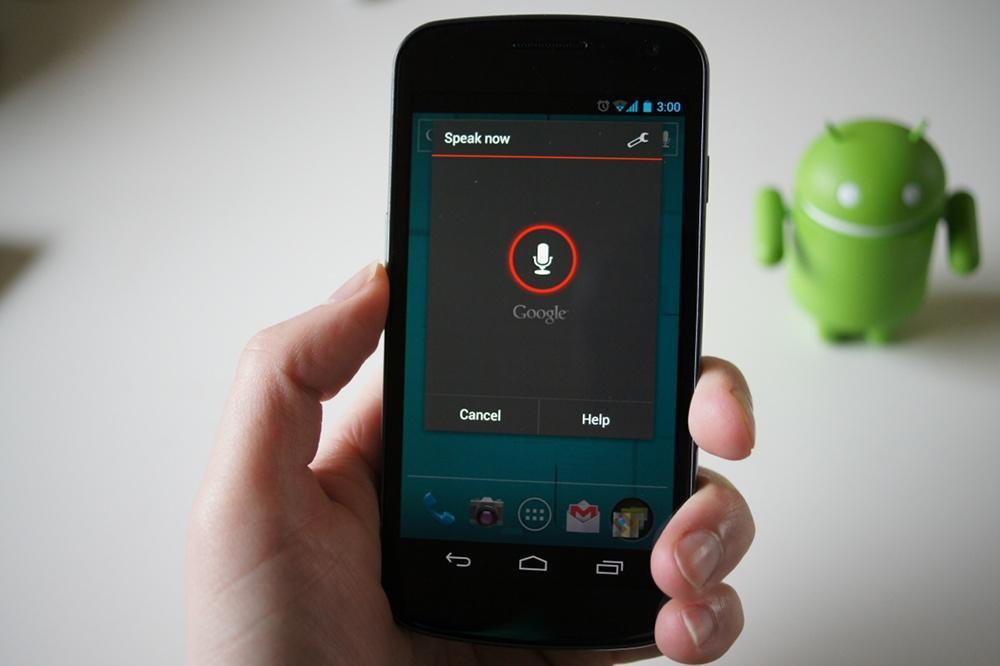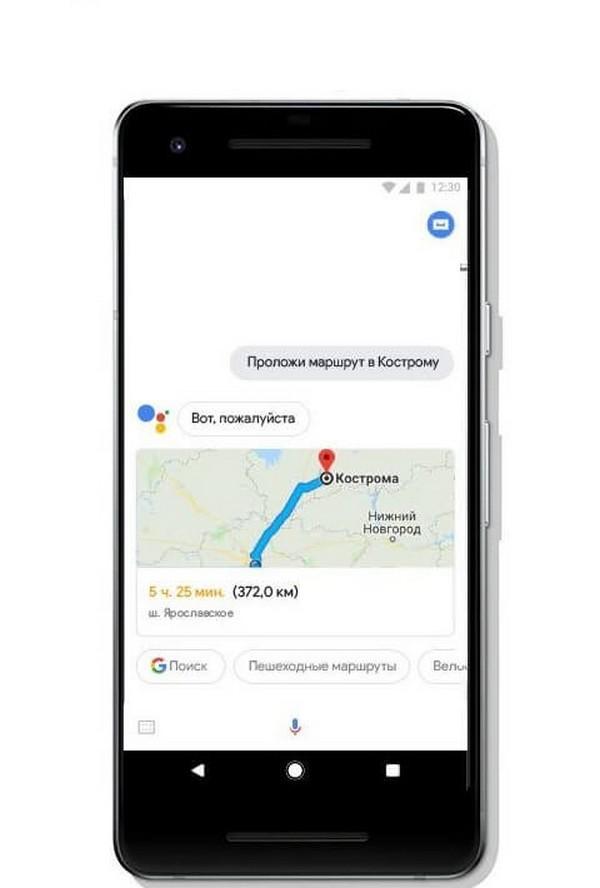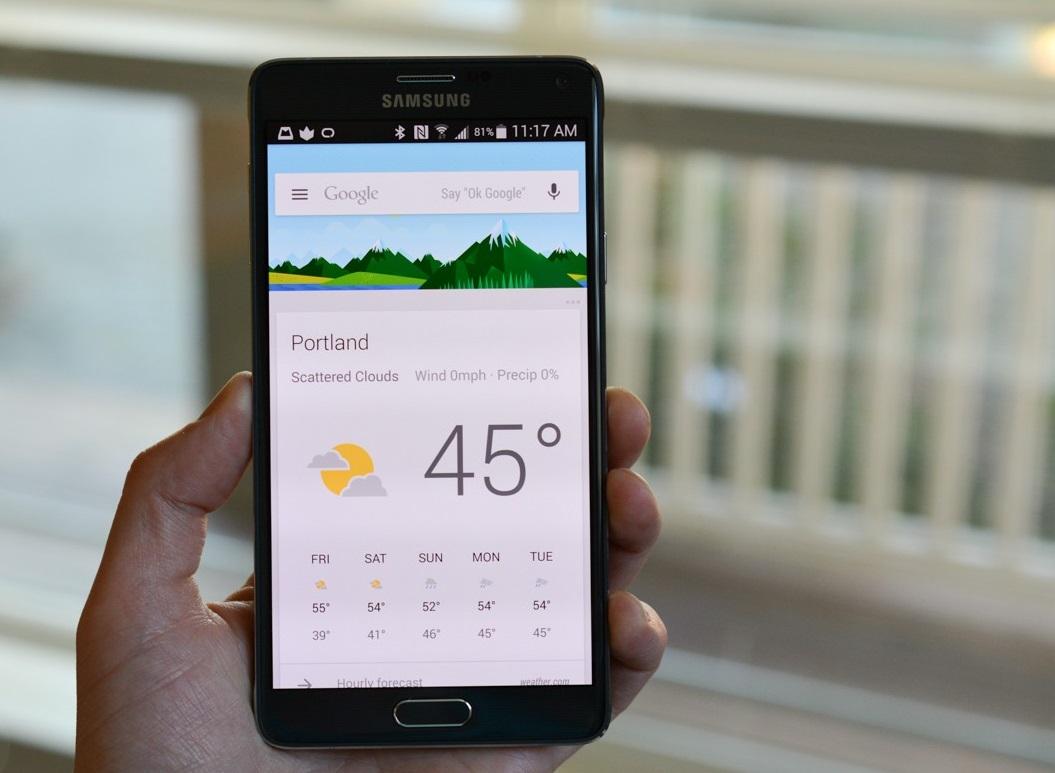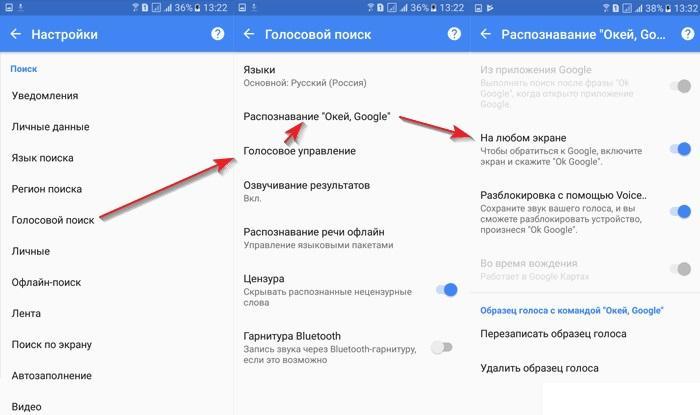- Как управлять смартфоном на Android только при помощи голоса
- Голосовое управление Android
- Как открывать приложения голосом
- Как ответить на звонок без рук
- Что такое голосовое управление Андроид и как оно работает
- Что представляет собой управление голосом на Андроиде
- Для чего используется голосовое управление
- Возможности голосового управления
- Справка
- Время и календарь
- Погода
- Навигация
- Перевод
- Другие возможные
- Как включить и настроить голосовое управление
- Как использовать систему голосовой команды
- Что делать, если не работает голосовое управление
Как управлять смартфоном на Android только при помощи голоса
Говорят, что Apple больше других заботится о своих пользователях и делает для них по-настоящему удобные устройства. Разработчики компании продумывают всё настолько педантично, что пользоваться айфоном сможет даже незрячий. Сказывается удобный интерфейс под названием VoiceOver. С его помощью управляться со смартфоном можно при помощи голоса. Но немногие знают, что на Android есть точно такая же система, которая, впрочем, может пригодиться не только людям с нарушениями зрения, но и всем остальным, упростив управление.
Смартфоном можно с удобством управлять голосом, даже не прикасаясь к нему
Представлена Origin OS. Как бы выглядела iOS 14, если бы была оболочкой для Android
В отличие от iOS, где VoiceOver встроен прямо в систему, на Android всё устроено несколько иначе. Для голосового управления смартфоном была разработана специальная программа под названием Voice Access. Она основана на базе Google Ассистента, поэтому проблем с распознаванием быть не должно. Разве что работает она почему-то только с английским языком, а русский не распознаёт ни в каком виде. Правда, исключения тоже бывают, но о них – расскажу далее, потому что хочется обговорить это отдельно, а не подавать скомкано.
Голосовое управление Android
- Скачайте приложение Voice Access себе на смартфон из Google Play;
- Запустите и разрешите доступ к меню универсальных возможностей;
Voice Access требуется довольно много привилегий
- Пройдите небольшую тренировку по управлению голосом и выйдите на рабочий стол;
- Скажите Hey, Google и произнесите команду из тех, которой научились при первоначальной настройке.
Разработчики Google специально спроектировали Voice Access как инструмент полностью голосового управления. Поэтому вы сможете выполнять голосом практически любые манипуляции. Это может быть запуск приложений, пролистывание вниз и вверх, возврат на рабочий стол, управление настройками, набор и отправка сообщений, совершение голосовых звонков, запускать меню с фоновыми приложениями. В общем, вариантов действительно много. Единственное, как вы помните, управление голосом выстраивается только на английском.
Как открывать приложения голосом
Управлять смартфоном при помощи голоса можно только на английском
Исключение, о котором я говорил выше, заключается в том, что запускать приложения и вообще совершать с ними практически любые манипуляции можно на русском или по крайней мере на полу-русском языке. Что я имею в виду: из-за того, что часть приложений называется на английском (WhatsApp, Viber, Telegram), открыть их можно командой «Открой WhatsApp» и т.д. То есть Voice Access выцепляет именно название приложения, игнорируя слово «Открой», которое он не понимает.
Но зато русскоязычные названия приложений алгоритмы понимают без труда. Например, «Настройки» он наотрез отказывается распознавать как Settings, реагируя только в том случае, если вы произнесёте название нужного приложения по-русски. Если у вас и это не получается, обратите внимание на цифры на экране. Они сопровождают все интерактивные элементы интерфейса: приложения, кнопки, скроллер, пункты меню, настроек и т.д. При необходимости выполнить какую-то команду скажите по-английски просто «Tap *номер*». Это действие сымитирует прикосновение к функциональному элементу под нужным вам номером. Вполне удобно.
Как ответить на звонок без рук
Управлять голосом можно даже входящими звонками
Но особенно крутой мне показалась функция управления вызовами при помощи голоса. Она состоит в том, что каждый раз, когда вам будет поступать входящий звонок, Voice Access активируется автоматически. Это удобно тем, что вы сможете управлять звонком так, как вам нужно, не прикасаясь к смартфону. Чтобы активировать эту функцию, нужно открыть шторку уведомлений, а оттуда перейти в настройки Voice Access. Здесь в списке доступных параметров найдите пункт Activate for incoming calls. Дождитесь звонка и проверьте.
Вообще Voice Access – это очень удобная и универсальная штука, особенно, если к ней приноровиться. Например, я, чтобы алгоритмы лучше распознавали мою речь, отключил в Google Ассистенте работу на русском языке, оставив только английский. В результате кое-что стало получаться очень неплохо. Но готовьтесь к тому, что если ваше произношение оставляет желать лучшего, некоторые команды так и не будут восприняты смартфоном. От этого никуда не деться, но удобство от использования, по-моему, всё равно превосходит недостатки.
Источник
Что такое голосовое управление Андроид и как оно работает
Современные телефоны могут делать такое, на что не способны некоторые персональные компьютеры. Одним из таких моментов является управление голосом. Данная функция появилась на Андроидах около 7 лет назад, но сейчас пользуется популярностью у многих людей. Что это такое, как работать с системой, будет рассмотрено далее
Что представляет собой управление голосом на Андроиде
Что такое голосовое управление Андроид? Многие пользователи даже и не знают, что подобная функция встроена в их телефон. Стоит сказать, что первоначальная идея была перенята у айфонов. Связано это было с тем, что на американской продукции данная программа пользовалась большой популярностью, однако имела существенный недостаток в виде плохого распознавания русского языка.
Голосовое управление Андроид
Управление телефоном голосом на Андроиде появилось относительно недавно. Изначально функция представляла собой отдачу простых команд, позволяющих искать необходимую информацию в интернете. Правда, для этого предварительно нужно было нажимать на значок микрофона.
Что изменилось сейчас? Запуск голосового помощника осуществляется при помощи отдачи специальной голосовой команды. Настройка системы настолько проста и понятна, что даже у человека, впервые обратившегося к ней, не возникнет каких-либо проблем или сложностей.
Обратите внимание! Преимущество голосового управления сейчас заключается в том, что с помощью виртуального помощника можно делать практически все, что угодно, не прикасаясь к экрану мобильного телефона.
Команда голосовому помощнику
Для чего используется голосовое управление
Как уже было сказано, управление голосом Андроид или виртуальный помощник на текущий момент имеет достаточно обширный функционал. Наиболее полезными считаются:
- запрос на осуществление исходящего вызова, другими словами, абоненту можно позвонить при помощи голосовой команды;
- отправка сообщения другому абоненту;
- установка будильника или таймера;
- формирование напоминания;
- создание маршрута до необходимого места;
- поиск ответов на самые разнообразные вопросы;
- управление телефоном, открытие приложения, съемка фотографий;
- перевод слов или предложений на разные языки;
- получение информации о курсах валют;
- поиск расположенных рядом аптек, заправок, кафе и тому подобное;
- математические вычисления;
- формирование списка покупок.
И это далеко не все, на что способен голосовой помощник на Android. Для чего вообще это нужно? В первую очередь, чтобы сделать работу со смартфоном более удобно и эффективной.
Возможности голосового управления
Стоит понимать, что изначально программа имела весьма ограниченный функционал. Однако с момента создания голосового управления существенно изменилась и приобрела большое количество дополнительных возможностей. В современной версии основные команды можно разделить на условные категории:
- справки;
- люди;
- время и календарь;
- сведения о погоде;
- навигационные составляющие.
Важно! Существует множество других моментов, например, касающихся динамиков, управления магнитолой или камерой. Фактически виртуальный помощник может проводить любые манипуляции с устройством.
Справка
Получить необходимую информацию через голосового помощника можно абсолютно обо всем. Основное преимущество заключается в том, что система основывает свою работу на обучающей составляющей RankBrain.
Задаваемый вопрос должен быть максимально понятным, например, «Столица Франции». В ответ перед пользователем всплывает окно с краткой информацией плюс иллюстрацией. Обычно подобная функция используется, если необходимо быстро узнать какие-либо данные.
Еще один вариант поиска – по людям. Как правило, помощник выдает информацию об известных личностях. Сбор данных проводится по наиболее распространенным сайтам вроде социальных сетей, Википедии и так далее.
При выдаче ответа пользователю предоставляется основная информация о человеке, а также связные ссылки, например, музыка, литература, кино и так далее. Все зависит от того, в каком направлении искомый субъект приобрел свою известность.
Время и календарь
При подключении к интернету и активной работе с голосовым помощником происходит синхронизация по времени и дате. Соответственно, если происходит какой-то тематический запрос, система автоматически связывает это со сделанными напоминаниями или установленным будильником.
Полезно знать, что установить сигнал на конкретное время или просто настроить напоминалку можно прямо в приложении помощника. Для этого надо только сказать: «Разбуди меня в 8 утра», «Напомни купить сахар» и так далее. Вариаций взаимодействий с системой действительно очень много.
Погода
Запрос о погоде на завтра или ближайшую неделю является наиболее частым в сети. При этом помимо указанных (стандартных) команд, пользователь может получать данные не только о своем городе или регионе, но и о любой точке мира.
Интересно! Не обязательно задавать конкретный вопрос вроде «погода на 10.03.2020». Система способна распознавать и косвенные команды, например, «что с погодой», «будет ли дождик» и так далее.
Проверка погоды через голосовую команду
Навигация
Еще одно преимущество голосового управления заключается в том, что система помогает ориентироваться в городе или иной местности (главное, чтобы была сеть). С помощью программы можно проложить маршрут от точки А в точку Б, скорректировав в зависимости от способа передвижения (пешком или транспортом). С такой системой достаточно проблематично заблудиться.
Перевод
Еще одна стандартная функция – это словарь и перевод. Пользоваться ими достаточно просто. Необходимо произнести команду, назвать слово или фразу, которую нужно перевести.
Другие возможные
Функций достаточно много. Среди достаточно популярных можно выделить:
- Рынки и биржи. С их помощью человек может в любое время получать актуальную информацию о курсе доллара, евро и так далее.
- Калькулятор и конвертация проводят сложные математические вычисления в том числе перевод с одной валюты на другую.
- Звонки и СМС-сообщения. Достаточно отдать команду и телефон самостоятельно найдет и сделает звонок абоненту. Сообщение можно просто надиктовать.
Как включить и настроить голосовое управление
Как включить голосовое управление на Андроид? Разумеется, чтобы пользоваться системой потребуется установленное приложение от Google и включенный интернет. Чтобы включить программу необходимо сделать следующее:
- Запустить Google. На современных телефонах программа устанавливается автоматически, если же нет, это нужно будет сделать самостоятельно через Play Маркет.
- Нажать на значок в правом верхнем углу, изображающий три горизонтальные линии.
- Перейти в раздел «Настройки».
- Поставить галочку напротив пункта «Голосовой поиск».
- Далее необходимо зайти в раздел «Распознавание ОК Google» или включить функцию «На любом экране».
Важно! На последних версиях телефонов функции голосового управления доступны не только через Google-помощника, но и через иные системы.
Отключить программу так же просто, как и включить ее. Что потребуется сделать:
- Запустить Google систему.
- Нажать на иконку в виде трех горизонтальных полос.
- Установить значок в позицию выключено в разделе «Распознавание OK Google» или «На любом экране».
Включение и выключение приложения
Как использовать систему голосовой команды
Чтобы включить помощника, достаточно сказать приставку ОК, а затем Google. Получается простая фраза «ОК Google», затем выдается необходимый запрос. Другой вариант – нажать на значок с микрофоном и произнести сообщение (что требуется узнать, найти и так далее). Показателем того, что приложение работает как надо, является появление приветственного сообщение от системы перед началом обработки запроса.
Несколько вариантов команд:
- Позвонить «наименование абонента».
- Отправить сообщение.
- Отследить посылку.
- Узнать погоду.
- Включить будильник.
- Сформировать маршрут от и до.
- Найти конкретную точку в городе (фирму, кафе, заправку, аптеку, бакалея, пекарня и так далее).
Что делать, если не работает голосовое управление
Проблемы с работой голосового управления бывают редко, но все же встречаются. Если по каким-то причинам система не работает, в первую очередь рекомендуется проверить «Настройки». Далее следует выбрать подраздел, касающийся голосового помощника, а затем «Распознавание OK Google». Корректировку работы, связанной с возникновением багов или сбоев, следует делать в подразделе «Из приложения Google» и поставить отметку на нем.
Важно! Следует помнить, что правильная и корректная работа помощника осуществляется только в том случае, если имеется стабильно работающее подключение к сети интернет. Без доступа к Wi-Fi или мобильному интернету голосовое управление имеет весьма ограниченный функционал.
Как можно понять, работа с голосовым помощником проста, но при этом очень полезна. Рекомендуется освоить данную систему, чтобы улучшить взаимодействие с мобильным устройством. Многие пользователи отмечают, что после того, как они стали пользоваться голосовым управлением, они уже не могут отказаться от этого из-за удобства.
Источник